- 主页
- /
- 文章

激活 SIP 中继到 Webex Calling 多租户的互操作
 在此文章中
在此文章中 反馈?
反馈?作为专用实例服务激活的一部分,在Webex 专用实例和多租户平台之间建立SIP连接,以便在平台之间进行操作间呼叫。
概览
启用专用实例服务后,在Webex呼叫多租户专用实例呼叫平台中配置呼叫路由的基本拨号计划元素。如果您需要在平台之间进行呼叫路由,则必须相应地将这些元素纳入Webex呼叫和专用实例统一CM拨号计划。
- 配置的 Webex Calling 拨号方案元素
- 地点
- SIP 中继
- 路由组
- 配置的专用实例 (Cisco Unified Communications Manager) 拨号方案元素
- SIP 中继
- 路由组
- 路由列表
多租户平台中预配置的拨号计划元素前缀为“WXC-DI”。例如,WXC-DI--。
Cisco Unified Communications Manager中预配置的拨号计划元素前缀为“xWxC”。例如, xWxC--。
有关预配置组件的更多信息,请参阅Webex Calling - Base Configuration专用实 例。
在专用实例和多租户呼叫平台之间创建的预配置的SIP连接(基于证书的SIP Trunks)通过Cisco Webex主链连接。需要激活这些SIP TRUNKS以进行呼叫,本文档介绍了如何激活互操作性SIP trunks的步骤。
一些现有的专用实例客户已经部署了基于注册的SIP trunks。您需要在多租户中将现有的路由列表和拨号计划明确链接到与路由组关联的新基于证书的trunks。这使您能够从现有的基于注册的网格路由切换到基于认证的网格。
作为客户管理员,您需要为多租户中创建的位置配置主号码(E.164),然后才能进行任何呼叫。
建议您不要修改或删除上述任何预配置的互操作性拨号计划元素,否则可能会导致平台之间的呼叫失败。
配置PSTN连接
添加主号码之前,必须配置PSTN连接。
-
登录到 Control Hub(网址:https://admin.webex.com/login)。
-
转至管理 > 位置。
-
选择Cisco创建的默认位置(前缀为特定区域的“WXC-DI”),然后单击呼叫。
-
单击呼叫连 接部分中的管 理。

-
在连接类 型窗口中,从路由选 择下拉列表中选择由Cisco创建的默认路由组(前缀为特定区域的“WXC-DI”),选中免责复选框,然后单击下一步。
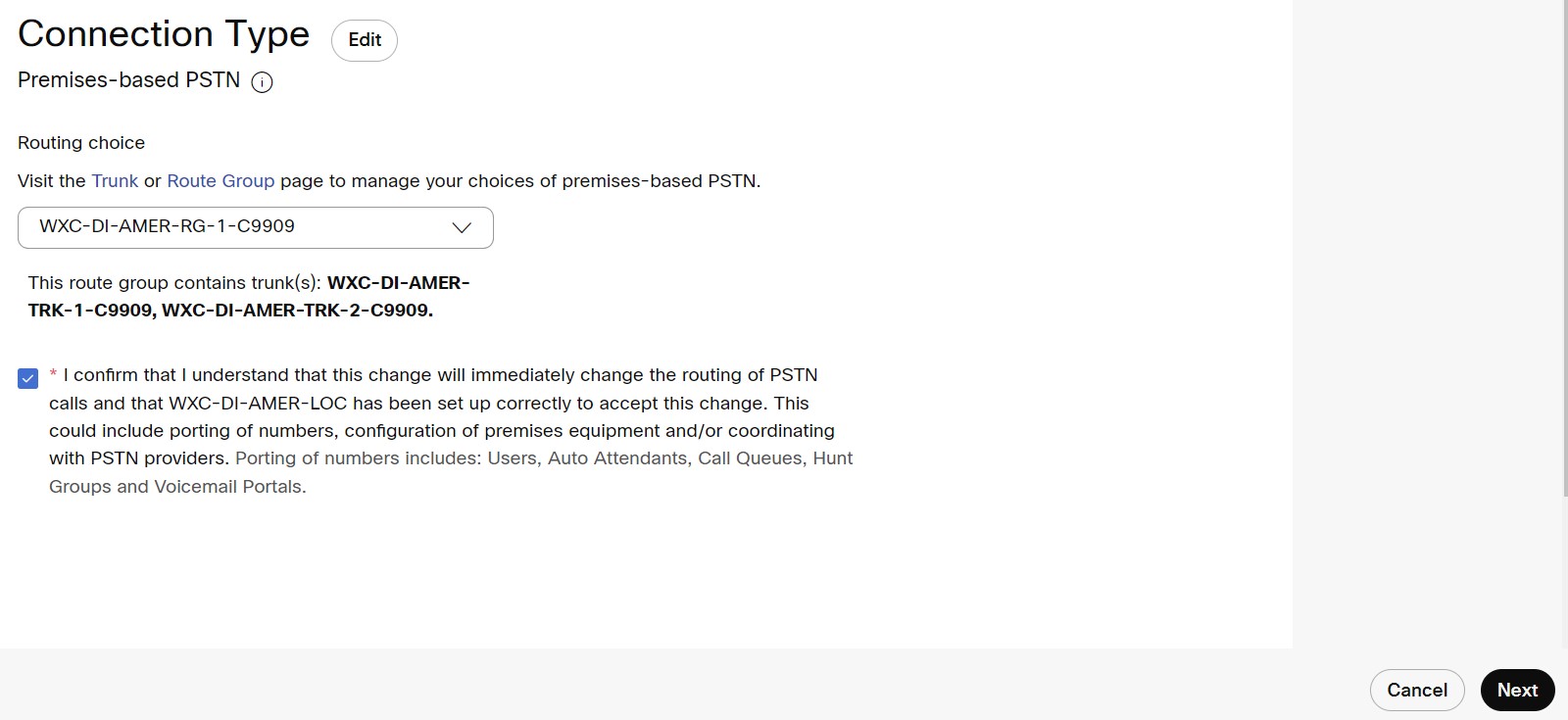
-
如果您希望稍后添加主号码,请单击完成(稍后添加号码 ),或者单击立即添加号 码以继续添加主号码进行呼叫和接听。
除非将主号码添加到此默认位置,否则您无法拨打或接听呼叫。
配置位置的紧急回调号码
您可以使用指定的紧急回调号码(ECBN)配置位置。配置后,当用户进行紧急呼叫时,其配置的 ECBN 会呈现给 PSTN 提供商。
-
从https://admin.webex.com中的客户视图,转至管理,单击位置。
-
选择Cisco创建的默认位置(前缀为特定区域的“WXC-DI”)并单击呼 叫选项卡。
-
单击紧急呼 叫部分中的回拨号 码。
-
选择一个列出的选项以设置为该位置的 ECBN。
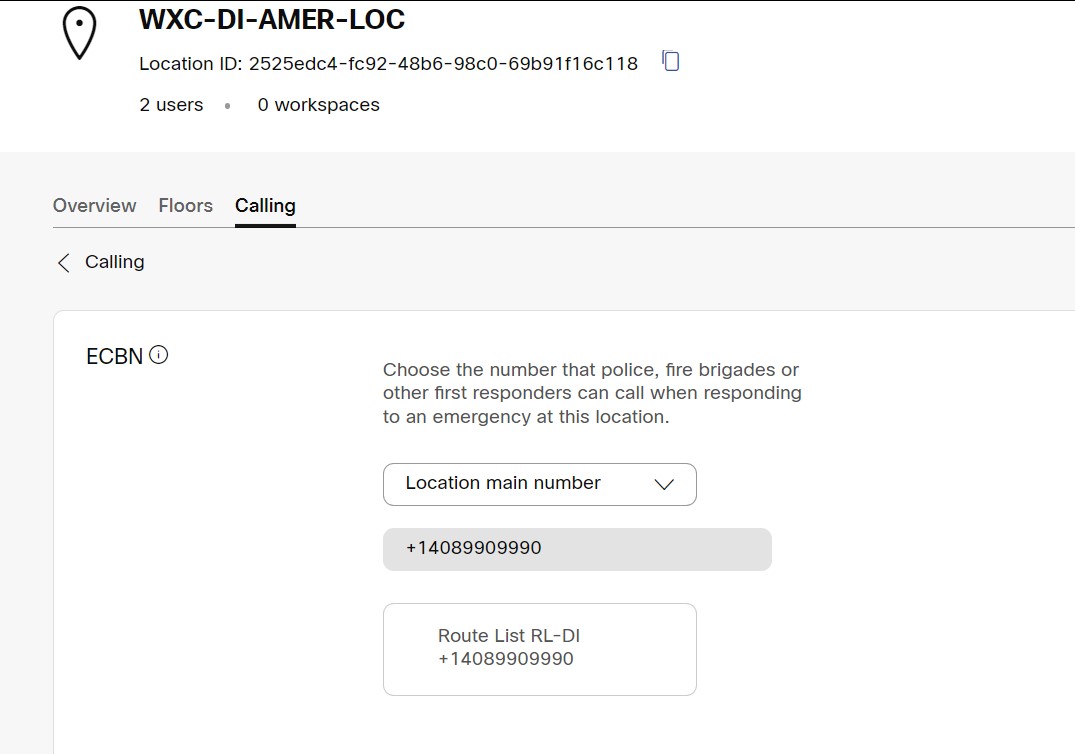
-
单击保存。
Webex呼叫多租户上的路由列表配置
作为基于认证的干线附加配置的一部分,我们创建了与基于认证的干线关联的路由组。创建路由列表和拨号计划时,必须选择此特定基于认证的干线关联路由组。
要将路由列表和拨号计划链接到与基于证书的干线关联的路由组:
-
登录到 Control Hub(网址:https://admin.webex.com/login)。
- 转至服务 > 呼叫 并选择呼叫路由。
在Trun k选项卡下,确保基于认证的trunk列在Trunk Typ e列下。

- 转至路由组,记下与基于认证的后台关联的路由组名称。
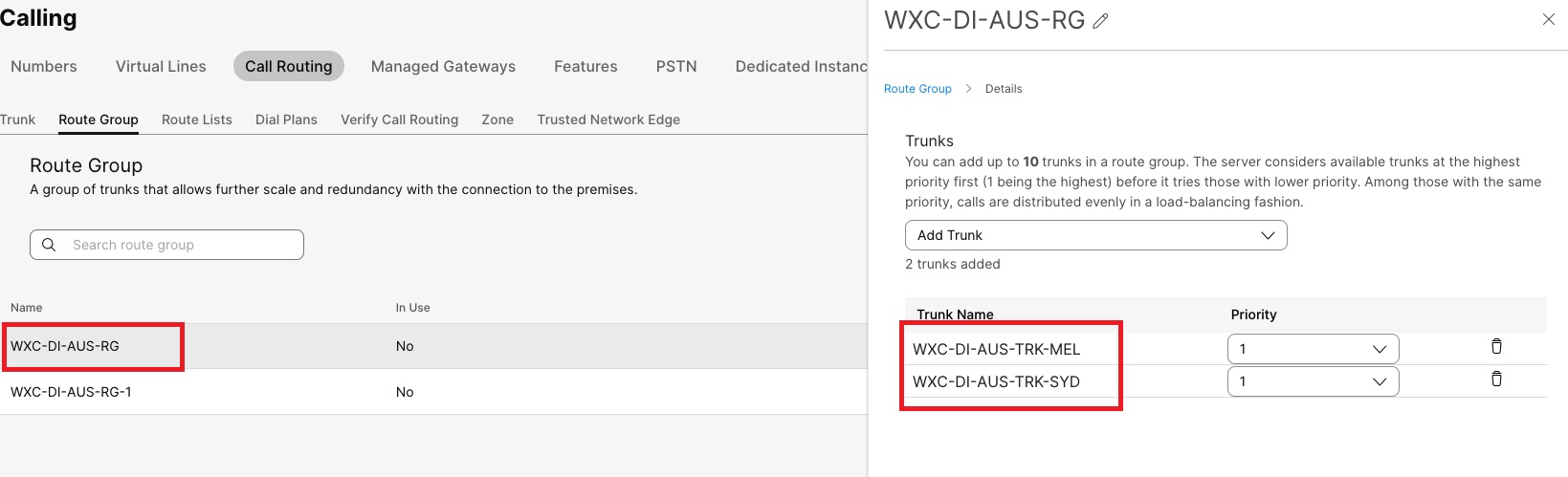
- 转至路由列表 > 创建路由列表,在路由选择 下选择与基于认证的干线关联的路由组。
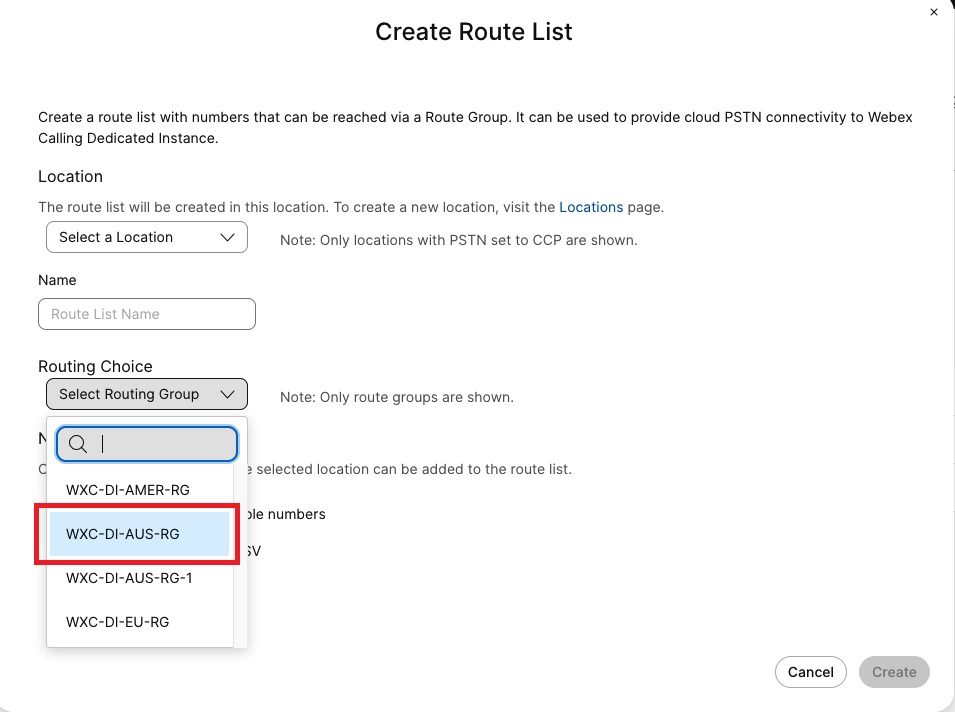
- 转至拨号计划 > 创建拨号计划,在路由选择 下选择与基于认证的干线关联的路由组。
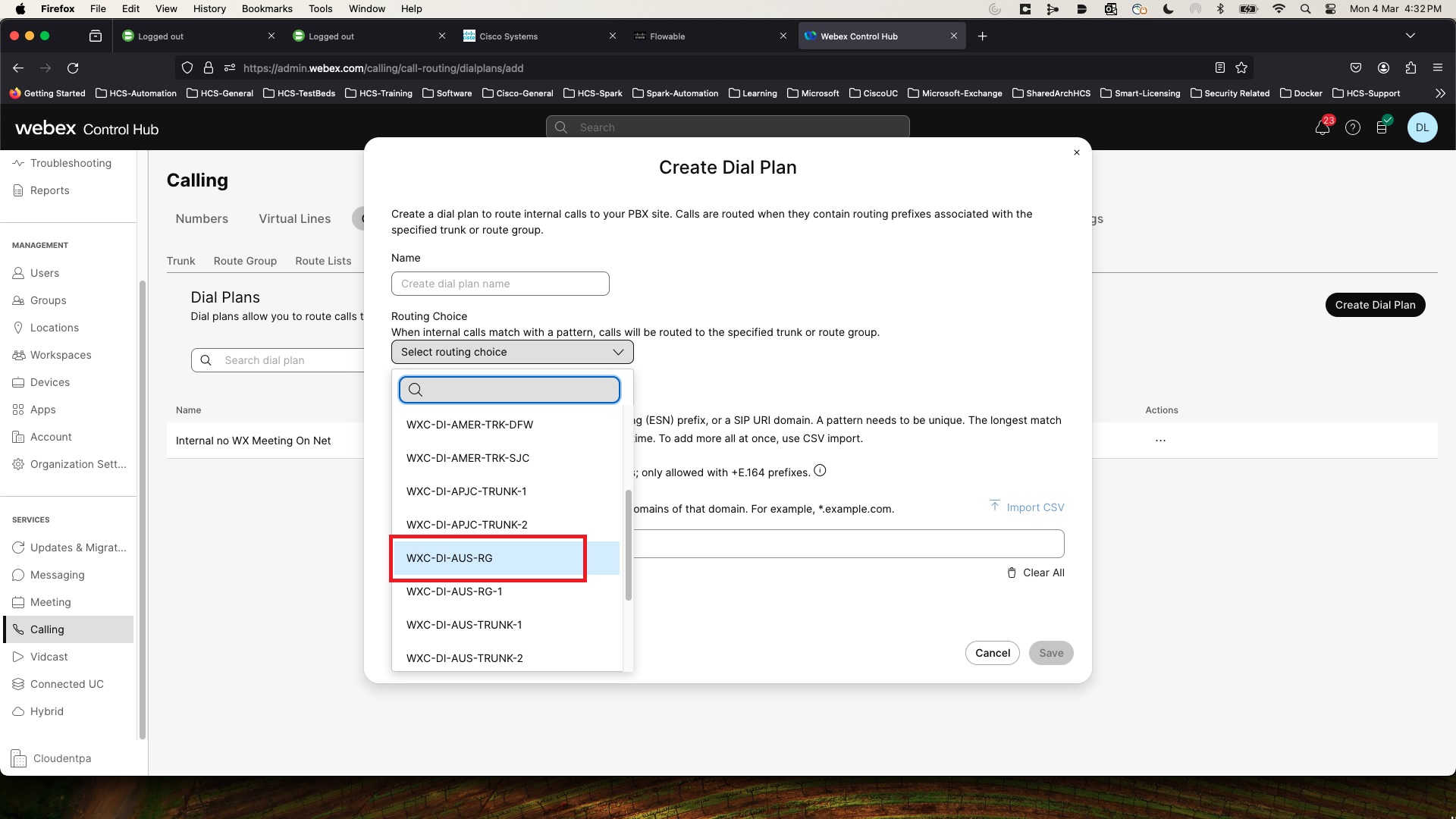
专用实例上的路由列表配置
必须更改指向现有路由列表的路由模式,以使用与基于认证的干线关联的路由组。例如:xWxC__RL 现在应指向xWxC_MT__RG。
| 旧路由列表和路由组 | 将路由列表和路由组重定向到多租户 |
|---|---|
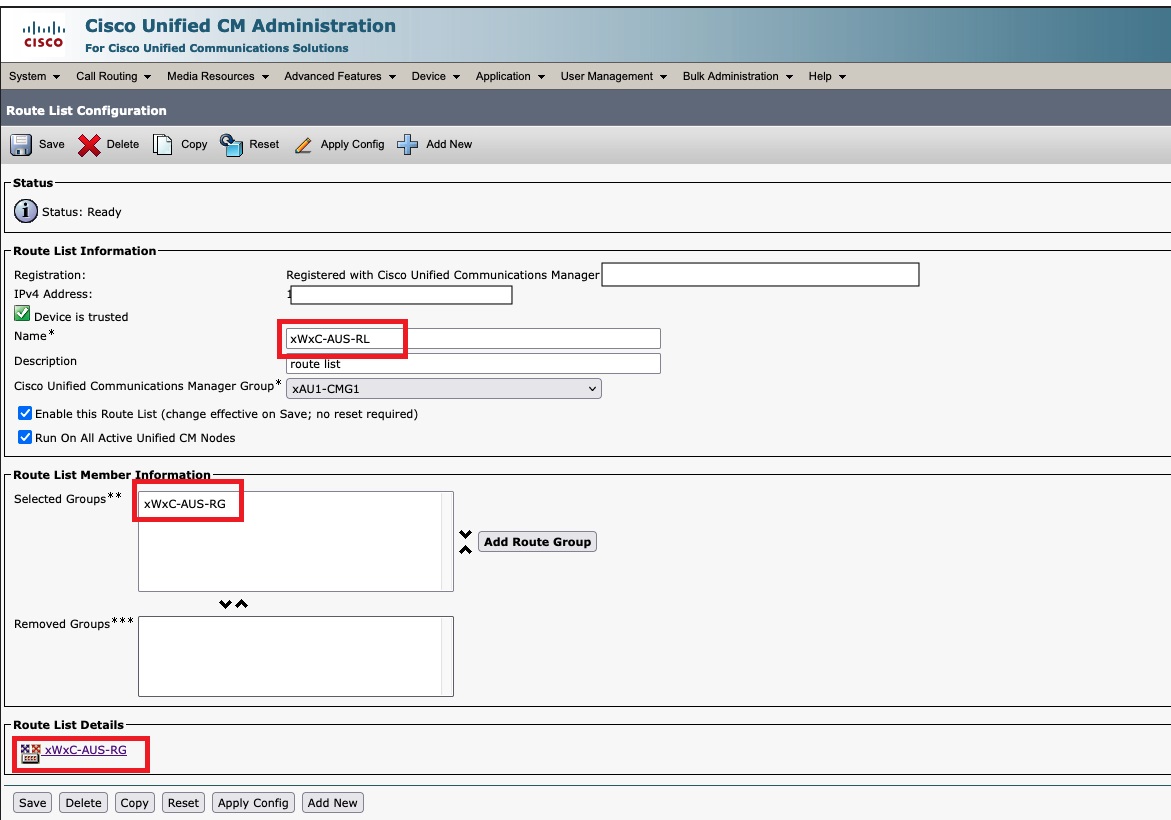 |
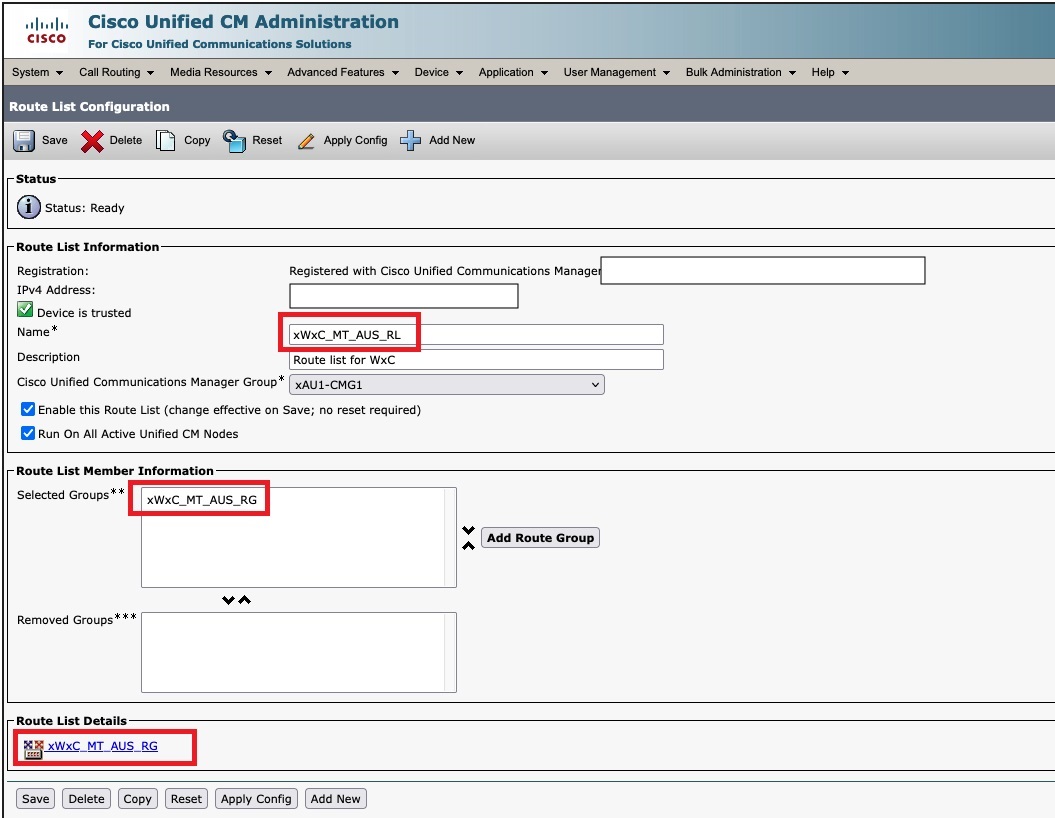 |


